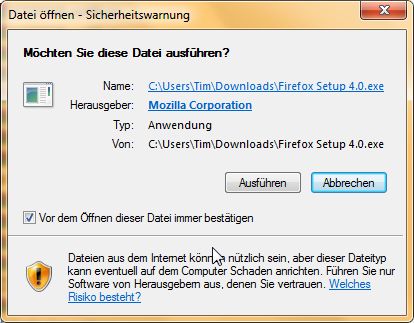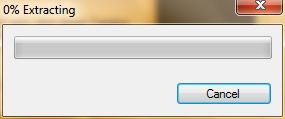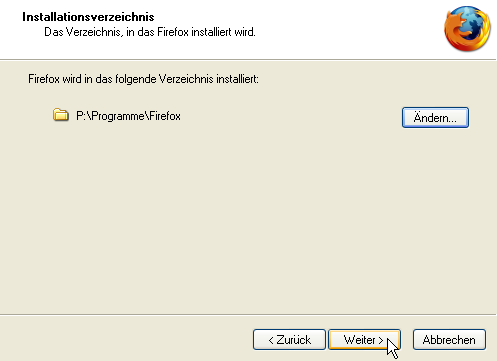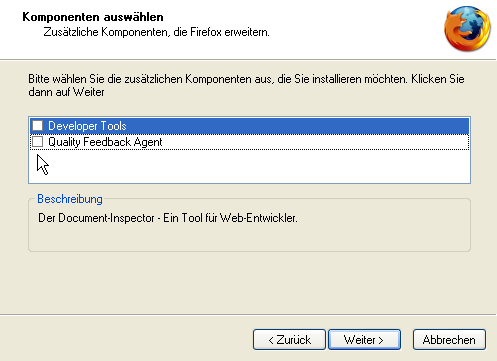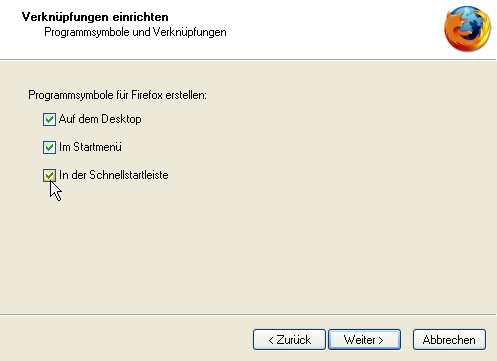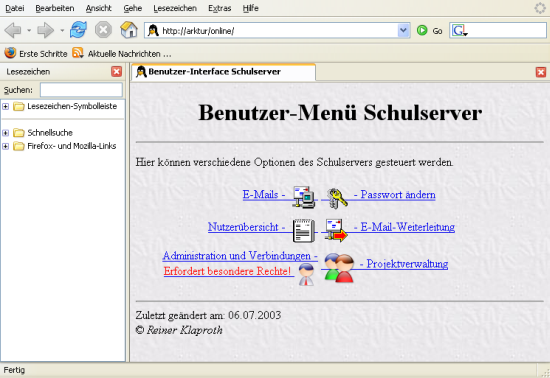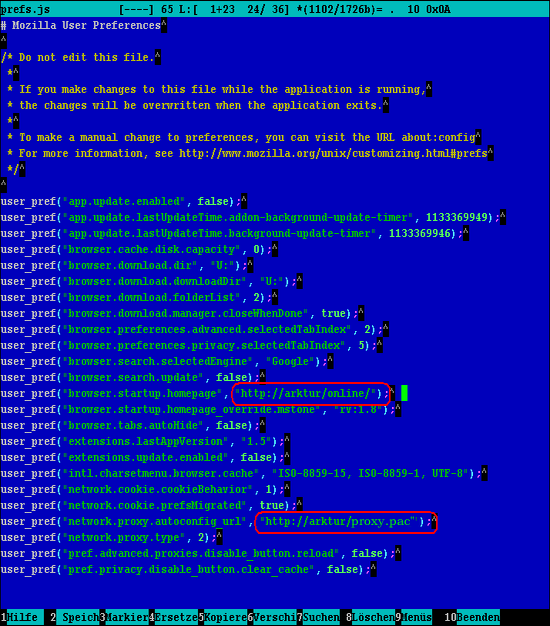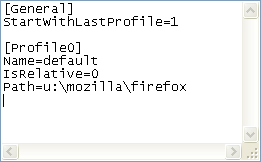Delixs10:Installationshandbuch:Clientinstallation/Firefox
| Seite fertig: Sollten Sie Änderungsvorschläge oder Ergänzungen zu diesem Punkt haben, dann nutzen Sie bitte den Punkt Diskussion (oben). |
Firefox
Mozilla - Firefox ist ein frei verfügbarer Webbrowser, den es für verschiedene Betriebssysteme gibt. Hier wird die Installation für die Windowsversionen beschrieben. Sie erzeugt für jeden neu erstellten Benutzer ein eigenes Firefox-Profil im Homeverzeichnis von Windows. Dadurch können Lesezeichen und andere Einstellungen individuell gespeichert werden. Darüber hinaus ist eine individuelle Anpassung von Firefox durch den Administrator möglich - z.B. vorkonfigurierte Lesezeichen (Bookmarks) oder Einschränkungen der Menüs.
Die Installation von Firefox geschieht folgendermaßen:
Die aktuelle Firefoxversion können sie auf der deutschen Firefoxseite herunterladen.
Speichern sie diese in einem beliebigen Verzeichnis auf dem Computer ab.
Programminstallation
Melden sie sich lokal am PC als Administrator an. Starten sie die heruntergeladene Datei mit dem Namen "Firefox Setup XX.exe" wobei XX für die Versionsnummer steht. Die aktuelle Version ist 4.0 (Stand 5. April 2011). Ist die EXE ausgeführt, klicken bei der Sicherheitsabfrage auf Ausführen.
Warten sie einen Moment bis sich die Installation extrahiert hat.
Im nächsten Fenster muss jetzt der eingestellte Pfad zu sehen sein:
Ist das nicht der Fall, können Sie mit dem Zurück-Knopf das Verzeichnis erneut auswählen.
Das nächste Fenster bietet 2 Optionen an, die in der Regel nicht benötigt werden, Sie können auf weiter klicken.
Zum Schluss werden Sie noch gefragt, ob Verknüpfungen für den schnellen Zugriff erstellt werden sollen, wählen Sie das gewünschte aus.
Damit ist die Installation von Firefox fertig. Jeder neu erstellte Benutzer auf Arktur erhält jetzt ein eigenes Firefoxprofil. Melden Sie sich mit einem neu erstellten Benutzernamen an, starten Sie Firefox und Sie werden mit dem Benutzermenü begrüßt.
Updatedetails
Welche Änderungen hat das Update bewirkt?
Eigentlich sollte jetzt alles funktionieren. Sie wollen gern die Modifikationen überprüfen - oder die Einstellungen ändern? Dazu melden Sie sich wieder wie oben beschrieben als root an und starten den mc. Zum Editieren einer Datei drücken Sie die Taste F4, zum Speichern F2 und zum Beenden F10. Zum Ausführen einer Datei drücken Sie die Entertaste.
An dieser Stelle sind nur die wichtigsten Einstellungen beschrieben. Weitergehende Modifikationen, Tipps und Tricks finden Sie unter Tools und Anleitungen unter Firefox.
Programmverzeichnis
Das Update geht davon aus, dass Firefox im Serververzeichnis /home/adm/Programme/Firefox installiert wird. Hierbei wird eine Vielzahl von Plugins in das gleichnamige Unterverzeichnis kopiert, damit die Seiten entsprechend angezeigt werden können. Zu einigen Plugins ist allerdings zusätzlich eine lokale Installation notwendig (z.B. Java). Wenn Sie ein anderes Verzeichnis wählen, können Sie die Dateien manuell kopieren. Um Änderungen im Programmverzeichnis von einem Windowsclient durchführen zu können, müssen Sie als adm angemeldet sein.
Firefoxprofil
Im home-Verzeichnis neu angelegter User wird automatisch ein Firefoxprofil erstellt. Dieses Profil wird aus den Dateien des Serververzeichnisses /etc/skel/mozilla/firefox generiert. Um die Profile anzupassen, können hier Veränderungen vorgenommen werden. Dabei spielt die Datei prefs.js eine große Rolle, in der wichtige Einstellungen für Firefox gespeichert sind (z.B. Proxy, Startseite, Cachegröße).
Der Proxy ist standardmäßig auf die Datei /home/www/proxy.pac auf dem Server eingestellt. Das hat den Vorteil, dass man durch Änderungen an dieser einen Datei alle Firefoxprofile anpassen kann, die auf diese Datei verweisen. Dies ist z.B. notwendig, wenn der Arktur-Schulserver auf dem der Proxydienst läuft, eine andere IP-Nummer als die bei der Serverinstallation vorgeschlagene 192.168.0.1 erhalten hat.
Wollen Sie eine andere Startseite oder Proxykonfiguration für alle, bevor Sie die Profile erstellen, so können Sie die markierten Einstellungen wie gewünscht ändern - wie oben beschrieben z.B. mit dem mc.
Darüber hinaus sind weitere Modifikationen im Skelverzeichnis möglich, z.B. eine vorkonfigurierte Bookmarkdatei oder Menüeinschränkungen, die sich bei allen neu erstellten Usern auswirken.
Um auch bereits vorhandene User mit dem entsprechenden Firefoxprofil zu versehen, befindet sich im Unterverzeichnis /root/firefoxtools die Datei copyfox4, die Sie als root auf der Konsole oder per putty lediglich aufrufen müssen.
Samba
Damit Firefox auch das vorgesehene Firefoxprofil verwendet und nicht automatisch ein neues erstellt, muss im betriebssystemspezifischen Userprofil in der Datei profiles.ini das richtige Verzeichnis eingetragen sein.
Um dies zu gewährleisten, kopiert das Update diese Datei mit dem entsprechenden Unterverzeichnis nach /etc/samba/scripts. Durch Modifikation der Anmeldedateien wird das Unterverzeichnis bei jeder Anmeldung auf den Client kopiert. Die vorhandenen Anmeldedateien werden mit dem Zusatz .old gesichert, (aus Win2K.bat wird also Win2K.bat.old) und die vorhandenen Anmeldedateien werden um den Kopierbefehl für das jeweilige Betriebssystem ergänzt. Durch die Sicherung der Dateien ist diese Modifikation jederzeit wieder rückgängig zu machen.